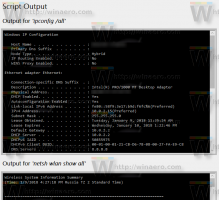Įgalinkite „Google Chrome“ parinktį išsaugoti kaip MHTML
Jau daugelį metų, Internet Explorer palaiko tinklalapio išsaugojimą kaip vieno failo žiniatinklio archyvą (.MHT). Galbūt nustebsite sužinoję, kad „Google Chrome“ taip pat pridėjo savąjį puslapių išsaugojimo MHTML formatu palaikymą, tačiau pagal numatytuosius nustatymus jis neįjungtas. MHTML yra labai patogus formatas, kuriuo galima dalytis su kuo nors, nes viskas nuo HTML puslapis išsaugomas viename *.mhtml faile – visas tekstas, CSS stiliai, scenarijai ir net vaizdai bus išsaugotas. Taip pat jūsų aplankas su išsaugotais tinklalapiais bus tvarkingesnis. Leiskite man parodyti, kaip suaktyvinti MHTML palaikymą „Google Chrome“ nenaudojant priedų ar papildinių.
Skelbimas
Atnaujinimas: toliau aprašytas metodas nebeveikia. Vėliava pašalinama nuo 77 versijos „Chrome“. Čia yra atnaujintos instrukcijos.
Norėdami įgalinti MHTML palaikymą „Google Chrome“, atlikite šiuos veiksmus:
- Dešiniuoju pelės mygtuku spustelėkite „Google Chrome“ darbalaukio nuorodą.
- Pasirinkite Savybės iš kontekstinio meniu.
- Modifikuoti Tikslas teksto laukelio vertė. Pridėkite komandinės eilutės argumentą
--išsaugoti puslapį kaip mhtmlpo to, kaichrome.exeporcija. - Spustelėkite Gerai ir patvirtinkite UAC raginimas.
- Iš naujo paleiskite naršyklę naudodami naują nuorodą.
Dabar dešiniuoju pelės mygtuku spustelėkite bet kurią puslapio sritį ir pasirinkite „Išsaugoti kaip“ ir įsitikinkite, kad dialogo lange Įrašyti pagal numatytuosius nustatymus pasirinktas failo tipas „Tinklalapis, vienas failas“.
Su tavimi baigta.
Vėliavos naudojimas (senesnėms „Google Chrome“ versijoms)
- Atidarykite „Google Chrome“ naršyklę ir adreso juostoje įveskite šį tekstą:
chrome://flags/#save-page-as-mhtml
Taip bus tiesiogiai atidarytas vėliavėlių puslapis su atitinkamu nustatymu.
- Spustelėkite Įgalinti nuorodą po šia parinktimi. Jis pakeis savo tekstą į Išjungti.
- Iš naujo paleiskite „Google Chrome“ uždarydami ją rankiniu būdu arba taip pat galite naudoti mygtuką Paleisti iš naujo, kuris bus rodomas pačioje puslapio apačioje.

Iš naujo paleidę „Chrome“, peržiūrėkite dialogo langą Išsaugoti – tiesiog paspauskite Ctrl + S bet kuriame atidarytame skirtuke. Naršyklė pasiūlys išsaugoti jį kaip vieną failą:

Viskas! Deja, „Google Chrome“ ne visada tinkamai atidaro kitų naršyklių išsaugotus MHT failus.